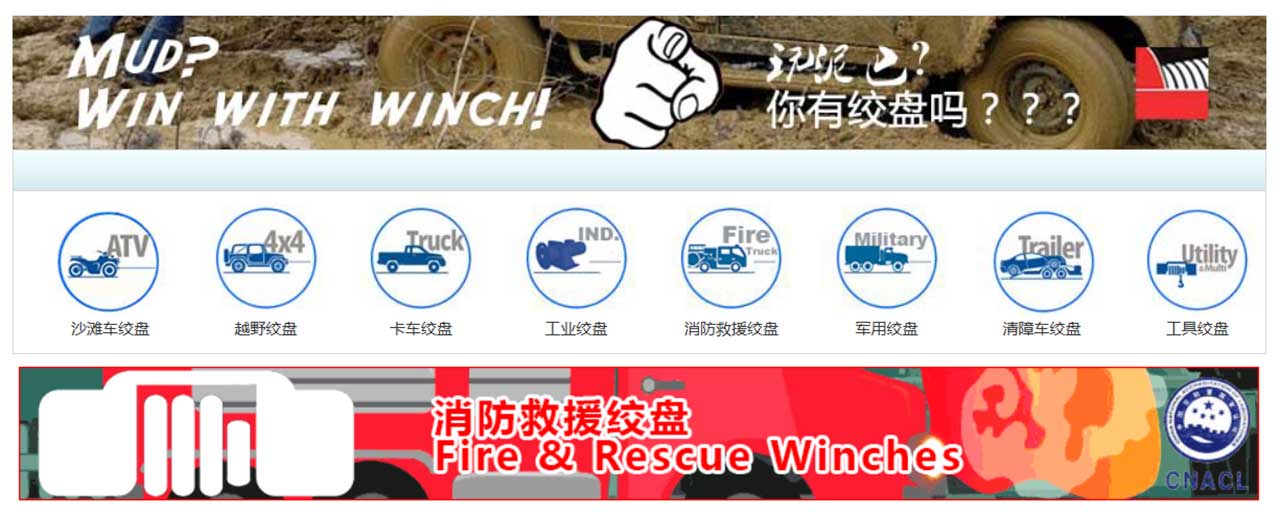
毫无疑问,随着全球企业实施混合工作模式,远程工作将继续存在。
访问远程设备(如树莓派)最常见的是使用以下两种技术之一:SSH 和 VNC,SSH 和 VNC 涉及在远程设备上打开端口,黑客会寻找这些开放端口和尝试默认密码,从而暴露你的远程设备。
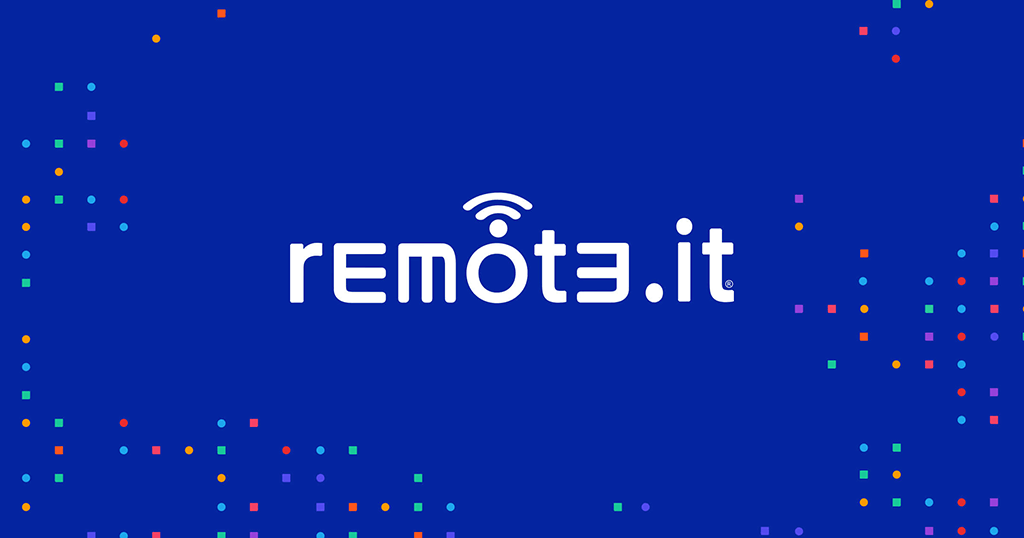
remote.it 通过 HTTPS、SSH、TCP、RDP 或 VNC 等协议访问远程设备,无需端口转发,Remote.it 声称这是比传统 VPN 更安全的方法。本文在 Windows 中完成远程设备配置和本地应用,其他操作系统(如 Linux 或 macOS)类似。
安装配置
1、在remote.it创建一个帐户并登录,注册地址:https://remote.it/。
2、在远程设备上安装remote.it应用程序。remote.it免费的个人计划支持最多5台多平台设备,可以是物理的(如 Raspberry Pi、Nvidia Jetson、Windows PC 等),也可以是虚拟的(如 AWS EC2)。相应平台的应用程序下载地址:https://remote.it/downloads。

使用上述账号登录,并注册这台远程设备,这一步也可以通过在浏览器中浏览到 http://find.remote.it 完成。
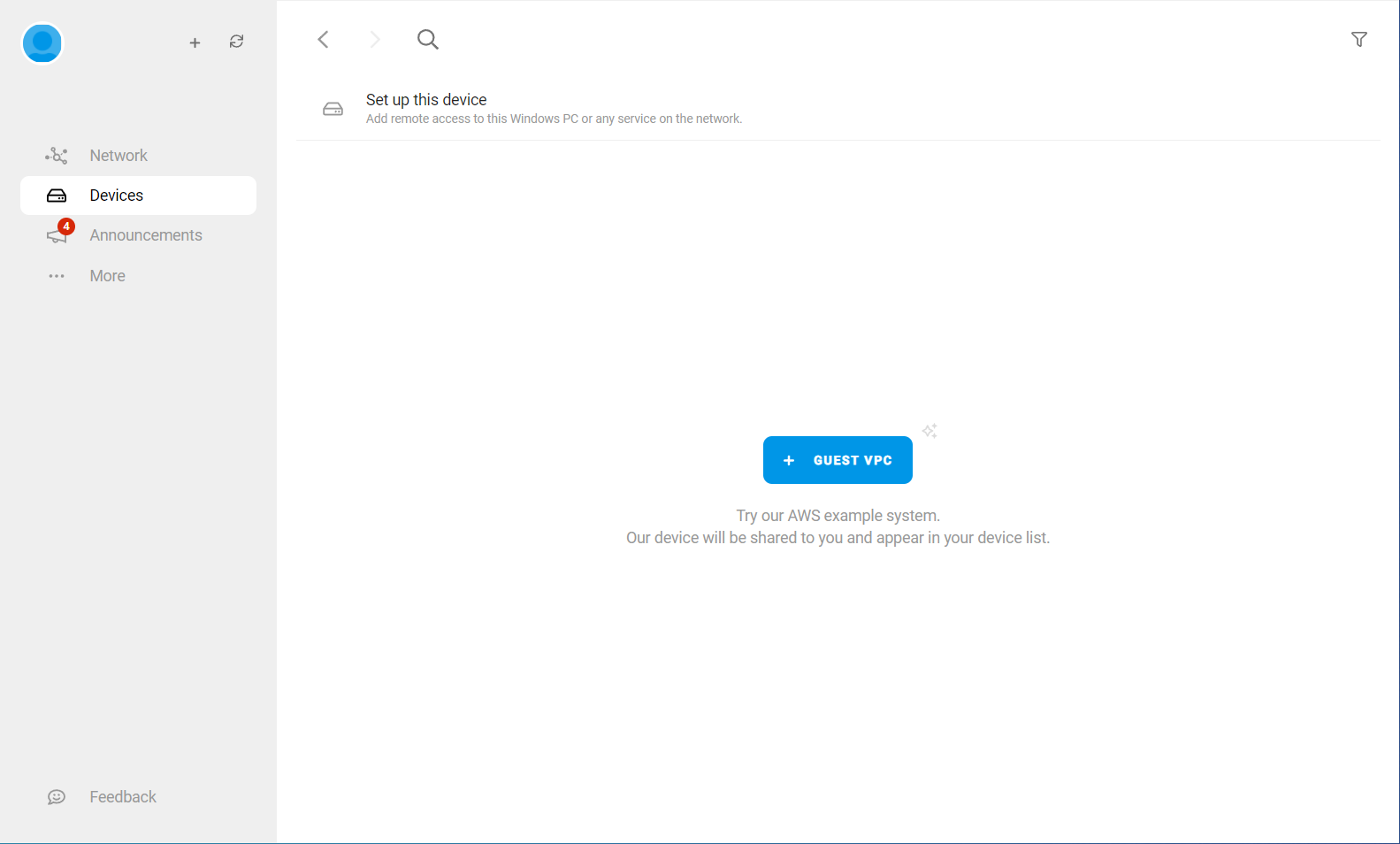
应用内置一个建立在AWS的测试设备,可供五项好玩的远程服务——Minecraft、TCP、RDP、SSH 和 Static S3 website 。
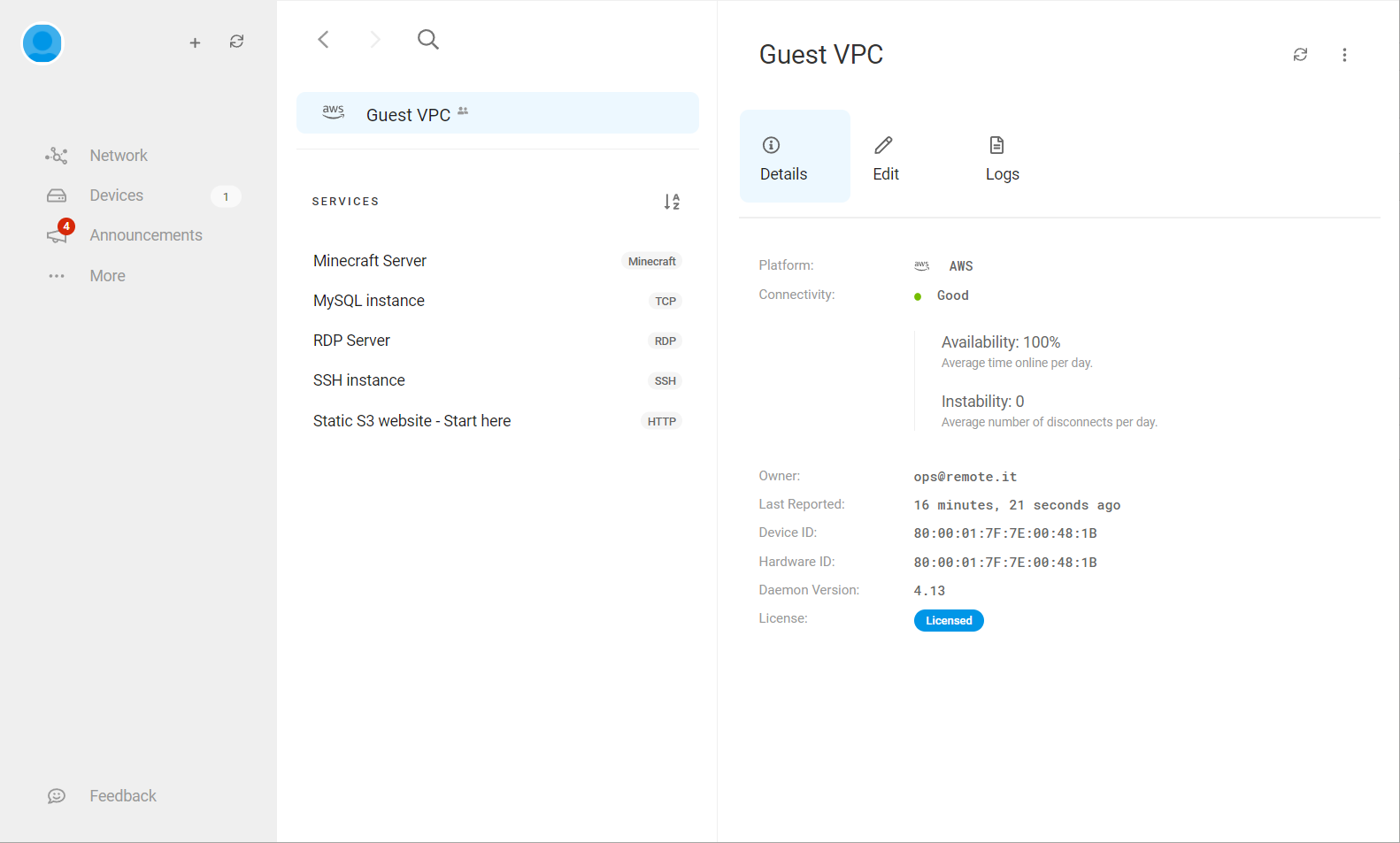
3、注册设备时可同步选择设备开放的服务。后面也可以通过远程设备的remote.it应用程序,在Devices-SERVICES后的+图标添加该设备的可用远程服务,如图所示添加Windows RDP(Microsoft 远程桌面),并使用ADD TO NETWORK按钮生成连接地址。
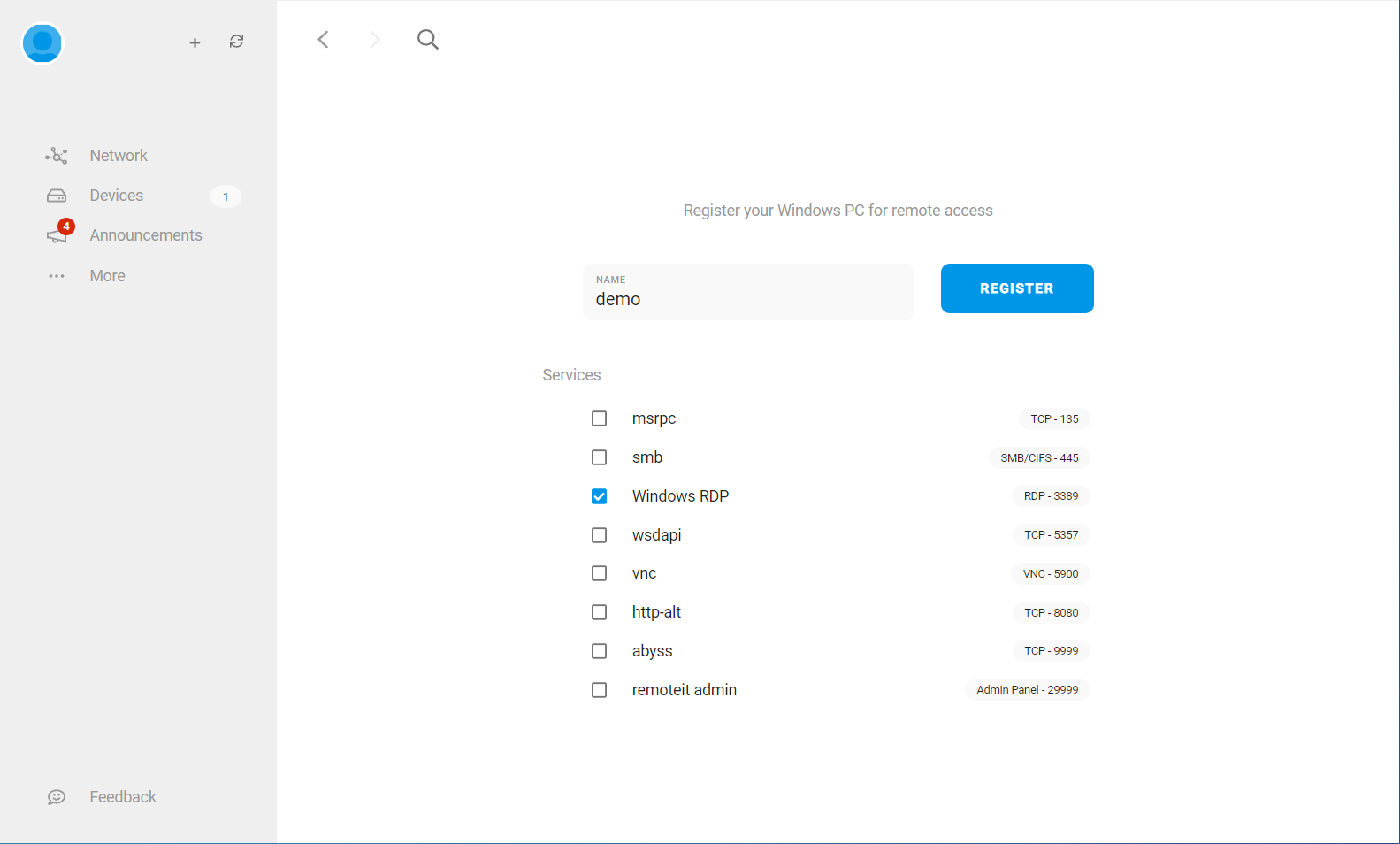
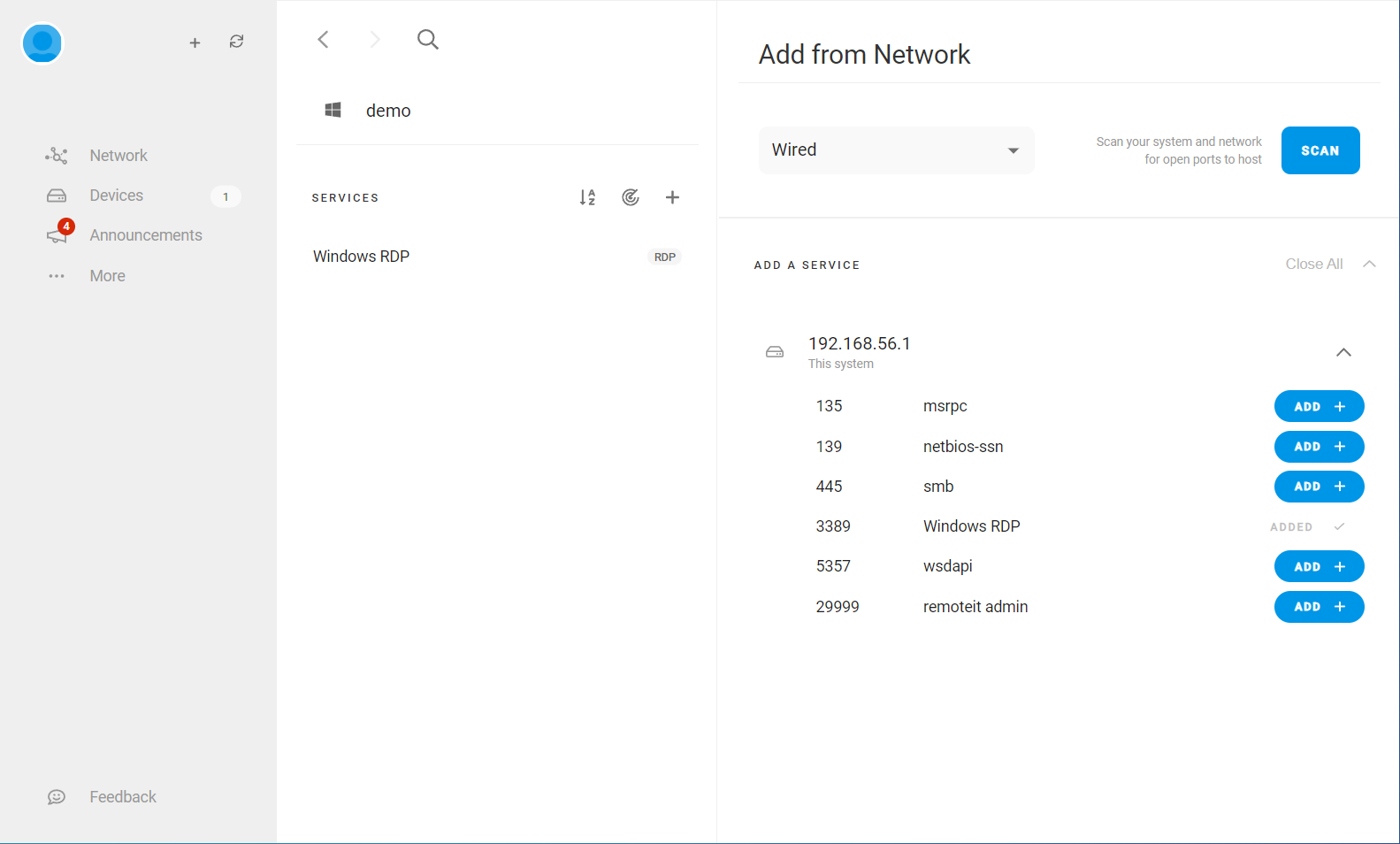
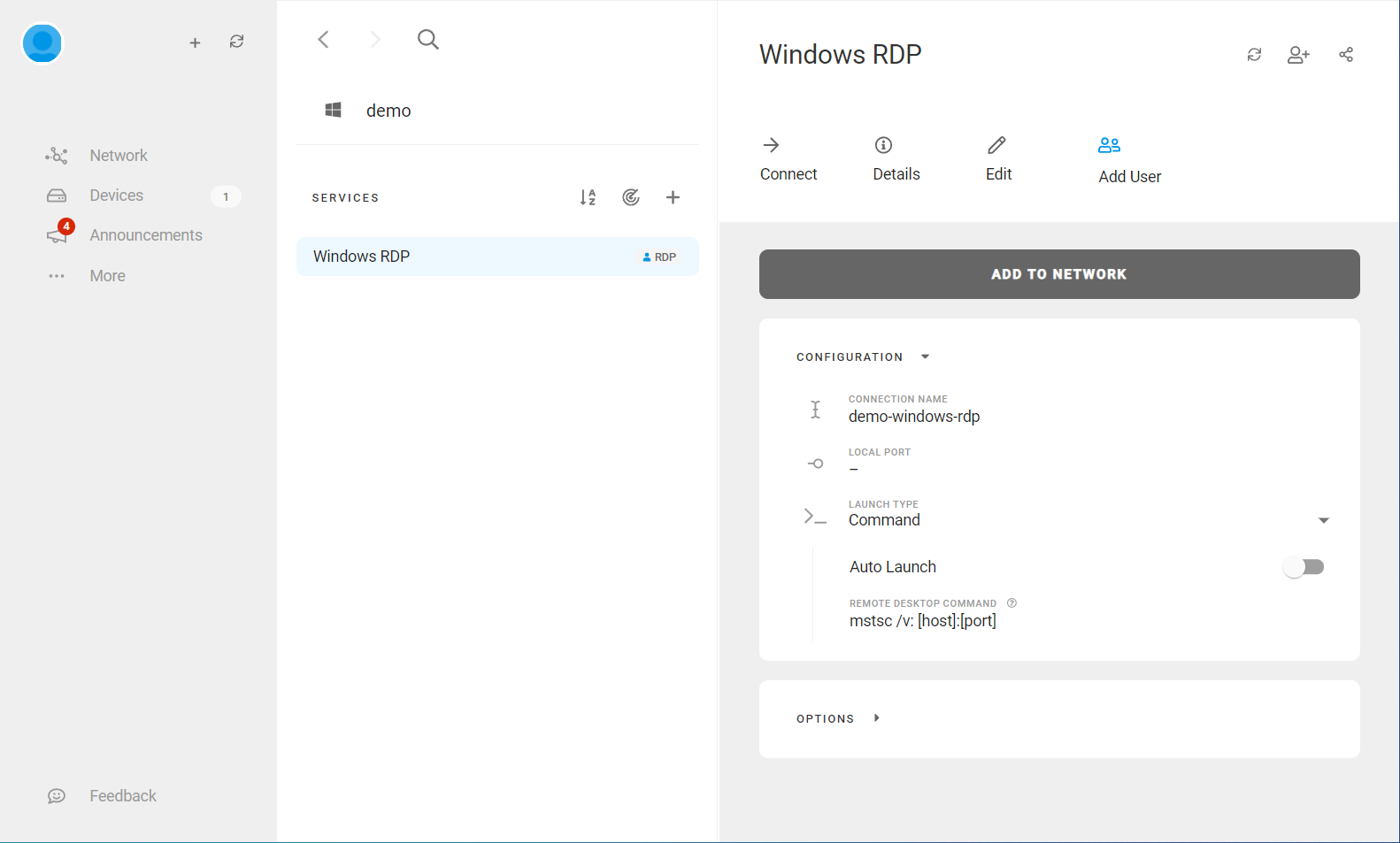
开始连线
Web连线
VNC连线
通过VNC软件(如VNC Viewer)访问远程设备。
应用连线
在本地安装remote.it应用程序,可与远程设备建立对等网路连线。
RDP示例
使用用户名demo(没有密码)与 AWS Guest VPC RDP 服务器建立 RDP 连接。
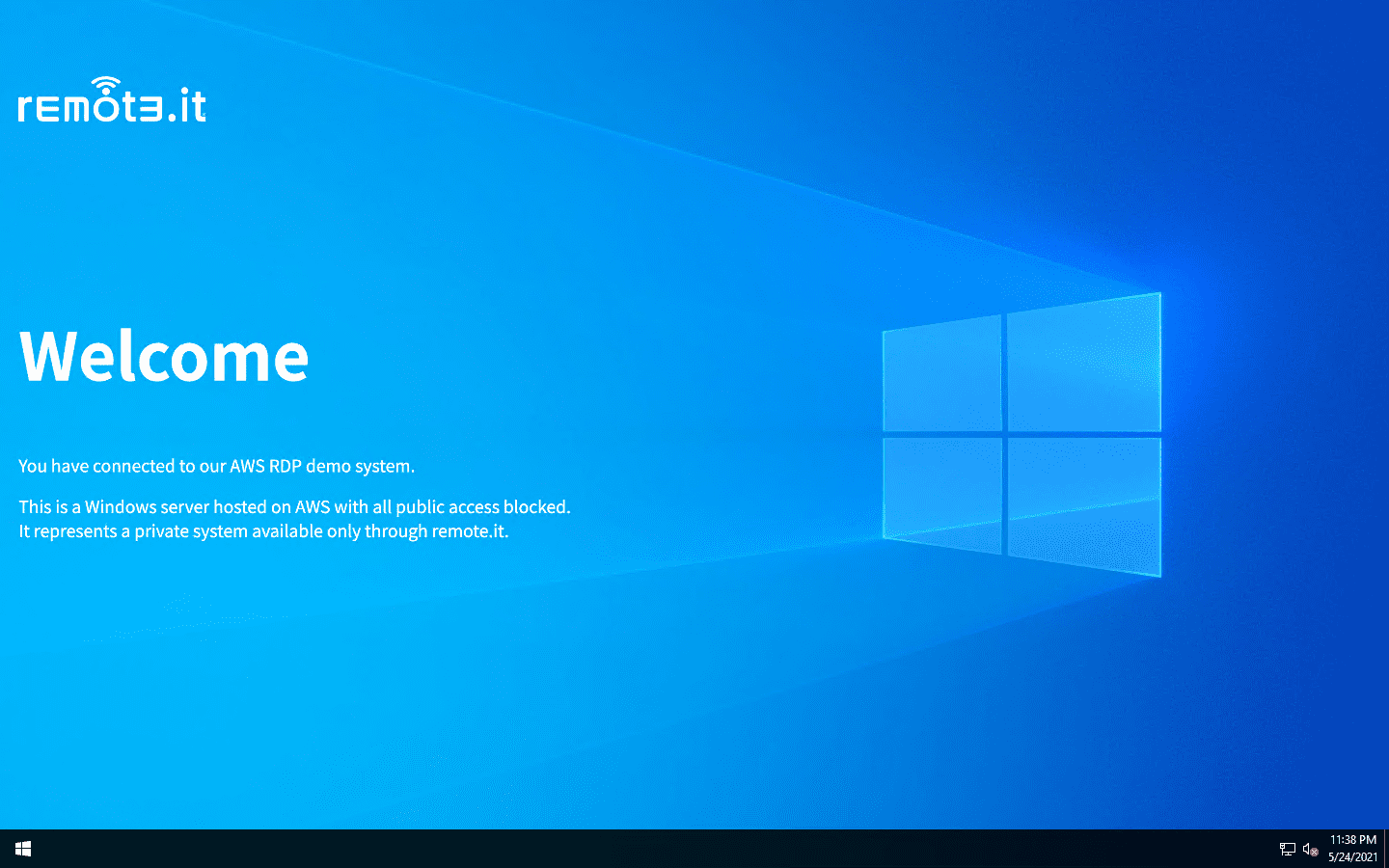
注意事项
隐藏远程设备端口号
使用remote.it的脚本隐藏远程设备端口号,此端口便不会回应外部扫瞄,但remote.it应用程序能够顺利连接。
远程设备开放相应服务
remote.it应用程序会自动扫描远程设备可用的服务,这决定于您对远程设备的设置。如本例中在Windows设备中开启了远程桌面,因此在remote.it应用程序会扫描到Windows RDP,本地通过 Microsoft 远程桌面客户端即可访问远程设备。
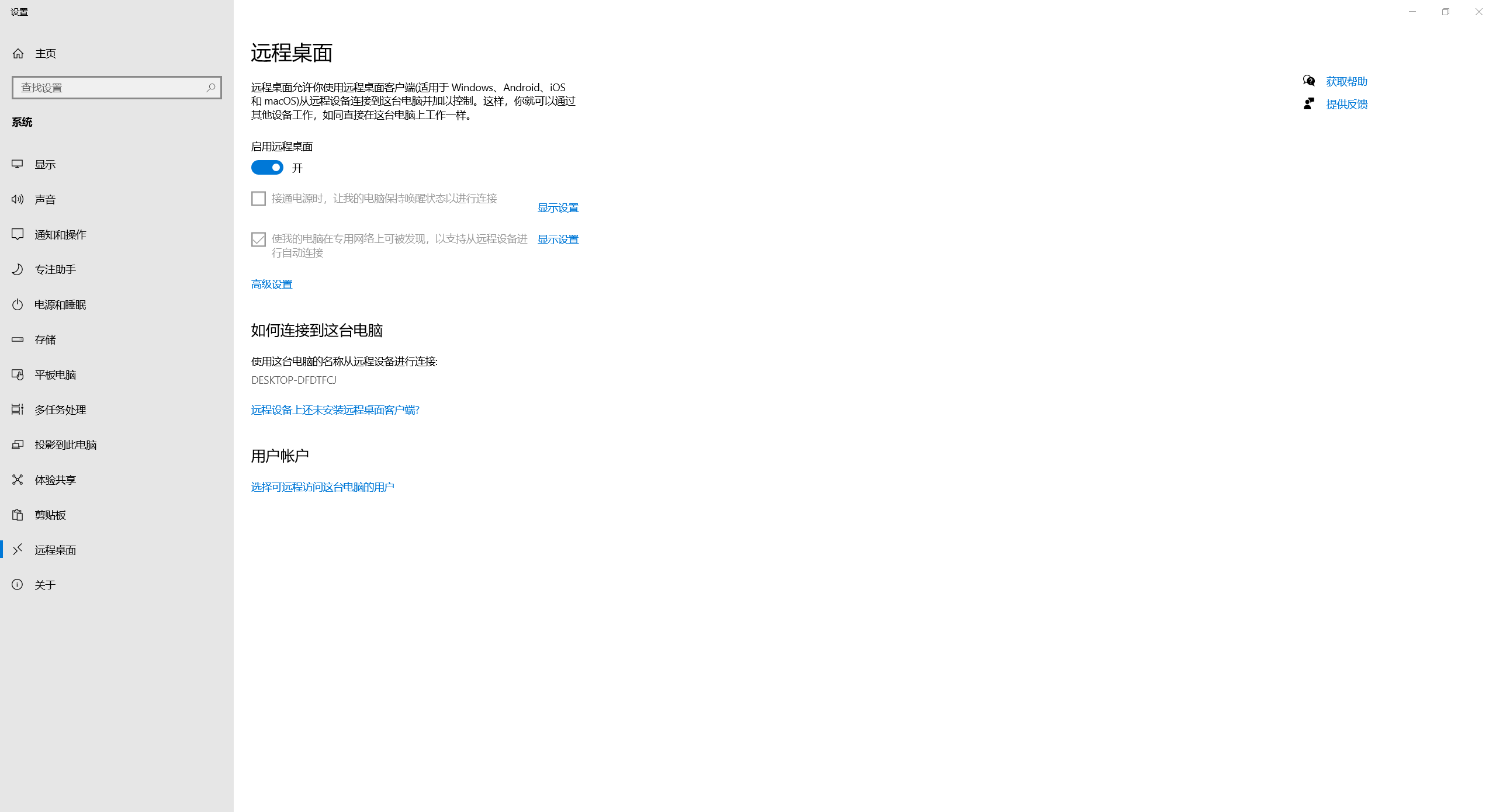
支持组织常使用远程桌面软件来远程访问计算机和移动设备。如果仅使用远程桌面,我们依次推荐TeamViewer、Chrome Remote Desktop、AnyDesk,它们都支持全平台免费或者非商业免费。👍
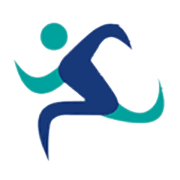

楼主残忍的关闭了评论